Ajouter des boutons à la barre d'outils de l'Explorateur Windows dans Windows 7
Éditeur de barre d'outils de l'explorateur est une application portable pour Windows 7 qui est conçue pour vous aider à ajouter facilement des boutons à la barre d'outils de l'Explorateur Windows. La meilleure partie est que plutôt que d'ajouter des boutons pour tous les fichiers et dossiers, vous pouvez sélectionner les boutons qui doivent apparaître pour chaque type de dossier et bibliothèques. Par exemple, vous pouvez ajouter des boutons supplémentaires à tous les dossiers vidéo (par exemple couper, copier, coller, supprimer les modifications, etc.). Ces options apparaîtront alors dans la barre d'outils de l'Explorateur Windows uniquement pour le type de bibliothèque ou de dossier sélectionné. L'éditeur de barre d'outils Explorer prend en charge plusieurs types de dossiers et permet de changer l'ordre de tous les boutons nouvellement ajoutés pour organiser les boutons ajoutés en fonction de vos besoins. Cette application a été développée par le même développeur qui nous a apporté Changeur de fond de bibliothèque WMP12 et AeroTuner.
Pour commencer, allez sur Fichier ou dossier sélectionné onglet, choisissez un type de dossier ou de bibliothèque, puis cliquez sur Ajouter des boutons.

Une nouvelle fenêtre apparaîtra où vous devrez ajouter des boutons à la bibliothèque ou au type de dossier de bibliothèque sélectionné (par exemple, bibliothèque de vidéos ou dossiers contenant des fichiers vidéo). Cliquez sur Ajouter pour ajouter des boutons sélectionnés.

Une fois terminé, vous verrez les boutons dans l'Explorateur de fenêtres pour la bibliothèque ou les dossiers spécifiés.
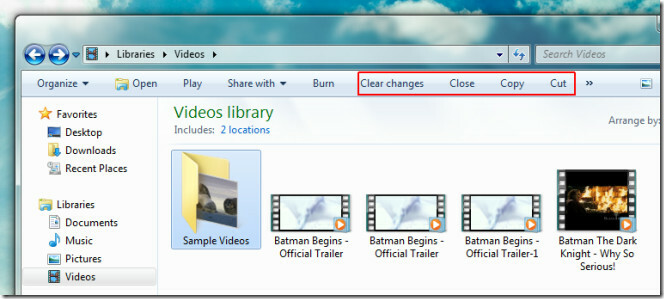
Les boutons ajoutés pour un type de dossier dans l'onglet «Fichier ou dossier sélectionné» apparaîtront sur le type de dossier respectif lorsque vous cliquez sur un fichier ou un dossier, comme la sélection d'un document dossier de documents. Vous pouvez utiliser le Onglet Rien sélectionné (depuis l'interface principale) pour ajouter des options à afficher lorsqu'aucun fichier ou dossier n'est sélectionné.
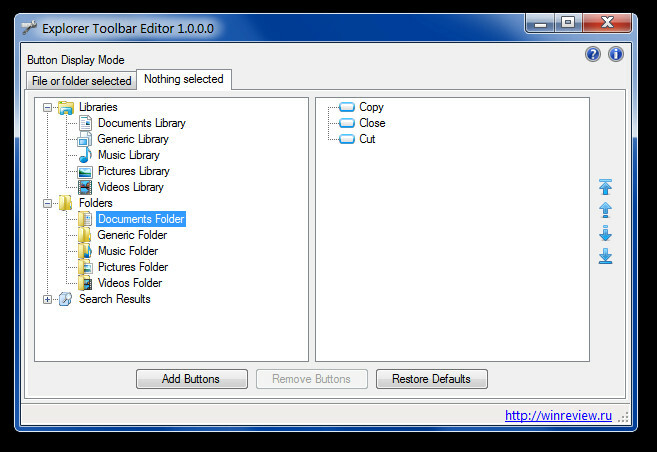
Si vous souhaitez revenir aux modifications apportées à la barre d'outils de l'Explorateur Windows, cliquez sur Réinitialiser sur l'interface principale. L'éditeur de la barre d'outils de l'explorateur fonctionne uniquement sous Windows 7.
Télécharger l'éditeur de la barre d'outils de l'explorateur
Chercher
Messages Récents
Lisez toute votre collection multimédia à la télévision et sur mobile avec TVersity
Windows Media Center est une solution complète pour gérer tous les ...
Supprimer les éléments de démarrage qui sont ajoutés par des programmes sans autorisation
Souvent, lorsque nous installons une application, elle s'enregistre...
Calme: Créez gratuitement de beaux calendriers imprimables
Malgré le fait que presque tous les logiciels PIM (Personal Informa...



